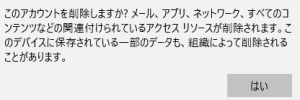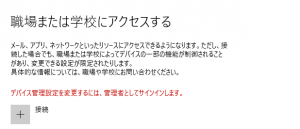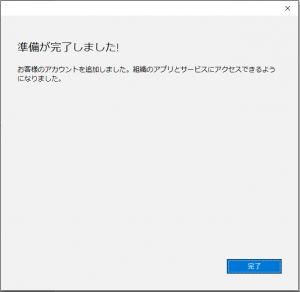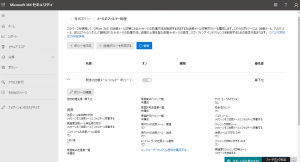会社の共有パソコンに個人アカウントでログイン後、Teamsにログインできない事象がありました。
問題は以下の2つで
1.アカウント入力後「問題が発生しました」と表示
2.サインアウトしようとしても、サインアウトできない
試しに、OSの再度ログインしても改善せず、またOS再起動しても改善しない。
どうやっても詰んでいます。ユーザーさんの状況が改善しないということでした。
また、エラーコードは ”80090016″ と見慣れない数字でしたので、パソコンを見ることになりました。
結果的には、問題は解消されましたので、Teamsにログインする際にエラーとなる状況と解決案を書いていきます。
アプリにログインできない場合のエラー確認方法
Teamsのアプリログイン時にエラーが発生した際には、画面の左下にエラーが記載されています。
「エラーコード」と記載された数字をよく観察します。
エラーコードを控えて、マイクロソフトの公式サイトで確認してみましょう、
すると以下のような表が記載されていますので、該当のエラーコードである場合は、「トラブルシューティングの操作」記載の方法で対処します。
IT担当者の方へエラーコードをお伝えしたら良いでしょう。
| コード | 簡単な説明 |
|---|---|
| 0xCAA20003 | 認証の問題が発生。 またはOS日付と時刻が正しく設定されていない。 |
| 0xCAA82EE2 | 認証要求はタイムアウト。インターネットに接続していない。 |
| 0xCAA82EE7 | サーバー名を解決できない。インターネットに接続していない。 |
| 0xCAA20004 | 会社のポリシーに準拠していないなど。 |
| 0xCAA90018 | 正しい資格情報を使用していない。サインインの資格情報が間違っている。 |
URL:マイクロソフトの公式サイト
エラーコード:80090016 の対処方法
見慣れないエラーコードでしたが、以下の切り分けを実施。
・ブラウザー版のTeamsにログインできるか
・他のMicrosoft365アプリにログインできるか
どうやらブラウザーでのTeamsログインが機能できないことがわかりましたので、
OSログインしているアカウントとパソコンの認証問題(紐づけの問題)であると判明。
対処の手順は以下に従って、アカウント情報を再登録します。
アカウント情報の再登録手順
1.スタート > 設定 > アカウント を開く。
2.「職場または学校にアクセスする」を開く。
3.アカウント情報の「切断」を実行する。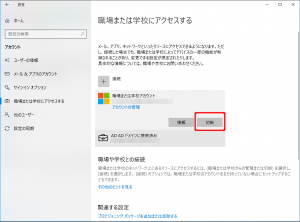
まとめ
今回の事象はアカウントの再登録で改善できました。
気を付けてい貰いたいのは、エラーコード”80090016″ のすべてがこの方法で改善するとは限りません。
アプリなので何かしらの不具合もありますし、何かしらのファイルが壊れているなど他の要因もあります。
そのため、「この対処方法もあるのだな」と参考程度に見ていただければと思います。